遅いMacを確実に爆速にするたったひとつの方法。おまけあり。
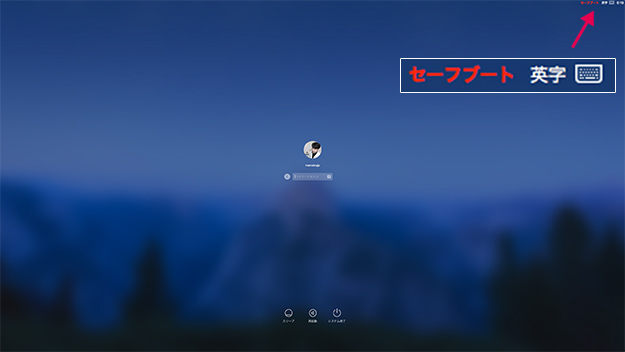
結論から書きます。
初期化せよ。
「そうだと思った」……
スポンサーリンク
という声が一斉に聞こえて来そうですが、逆に言うと、
なるべく簡単な初期化。
ができるよう、普段からそれを意識して使うのが大事だと考えています。
遅くなってからあれやこれやと試しながら騙し騙し運用するよりも、結果として総合労力的にもさっさと初期化しちゃったほうが良いことが多かったのです。これはWindowsにも言えること。
Macの場合、年に1回を目安に初期化を行っています。Windowsも使っていた時代(XP)は、過去半年に1回行っていました(調子悪くてせざるを得なかったとも言う)。
遅いPCはストレスの塊
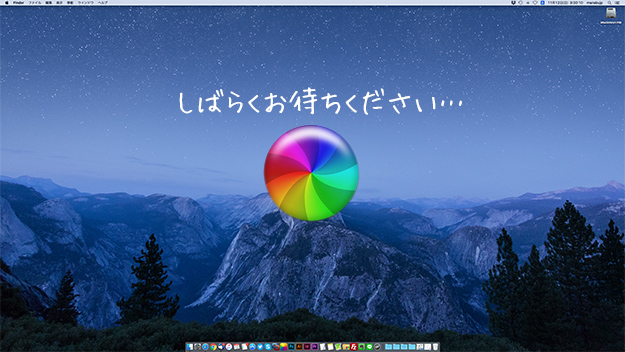
PCは、使えば使うほどゴミが溜まっていくもので、これはどうにもできません。
私も昔は掃除アプリを入れたりデフラグしたりと何から何までいろいろと試しましたが、結局最後にすることは初期化でした(あ、もちろん買ったときよりは速くはなりません)。
何が言いたいかというと、
PCの初期化は定期的に行うものであり、そのために普段から初期化することを頭に入れて使うと良い。
ということです。
世界のトップエンジニアたちの多くも、年に一度は必ず初期化を行っていると聞いたことがあります。仕事のパフォーマンスが落ちるからですね。
となると、「初期化後にいかに短時間で元に戻せるか」が重要になります。これこそがPC理解度を左右する目安だと考えています。
2〜3時間でできればかなりの上級者じゃないかと。
普段から重いデータなどは中に入れっぱなしにせず、仕事が済んだらさっさと外付けHDDなどに逃がすというのも手です。元に戻す際、重いデータはコピーに時間がかかるのです。
私の場合、作成データ類は全て数回層にカテゴリ分けして時系列でまとめ、さらに全てを一つのフォルダ内にまとめています。1時間おきにバックアップが取られているので、いつPCが飛んでもダメージがほとんどないようにしています。
基本、ファイルはデスクトップには置かず、該当フォルダ内に速やかに整理。要するに、「最悪これだけ持って逃げれば後はなんとでもなる状態」を普段から意識しています。
パーティションを切って、データ類はシステムと完全に切り離しておくってのもアリです(現在これは面倒なのでやっていません)。
それともちろんTime Machineバックアップは必須。
私の場合これは復元用ではなく(復元したら遅いPCに逆戻り(笑))、まとめたデータ類やPOP受信の保存用メールデータの救出、その他ライブラリ内の各種初期設定などの救出用で用います。
可能な限りカスタマイズは行わない
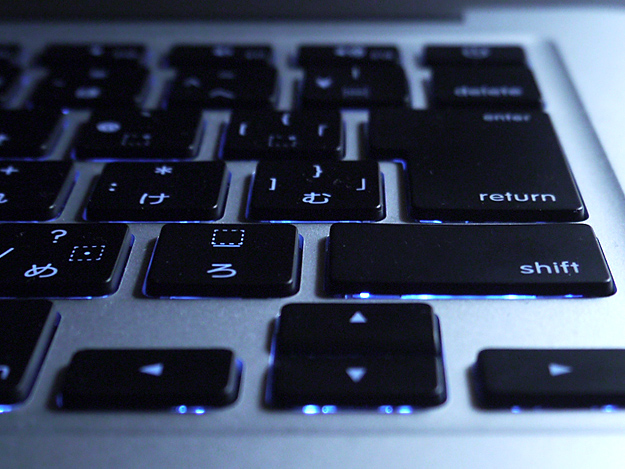
無駄なカスタマイズを自粛することも、毎年初期化するようになってから心がけています。
いろいろと中身をいじって自分用のPCにしていくことは楽しいです。でも初期化時にその全てはリセットされます。
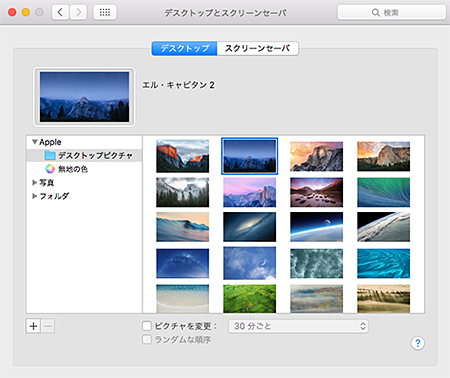
壁紙程度なら良いですが、その他をいじりすぎちゃうと、そのために初期化するのが億劫になったり、初期化しなければならなくなったときのショックが大きかったりと、フットワークが重くなります。
いつかは初期化が必要なのだ。
だから、可能な限りデフォルト(初期設定)で慣れるということが、うまくやっていくコツじゃないかと考えています。
【例外】
実はMacbook Airは今まで一度も初期化をしたことがありません。
Airは今まで何度か買い換えてきましたが、全て「バックアップから復元」していて、初めて買ったAirの設定のまま、引き継ぎ引き継ぎですでに6年以上が経過。
理由は、遅いと感じたことがないからです。これが私がAirに絶大な信用を置いている理由の一つであったりもします。
今後、デスクトップPCもHDDからSSDが主流になってストレスを感じなくなったとき、初期化の回数は今よりも大幅に減らせると思います。
でも、PCは原因不明で突然壊れるものでもあり、今のところ「一生使い続けられるPC」は存在しないので、やはり「常に初期化を意識した使い方」というのは大事でしょう。
おまけ
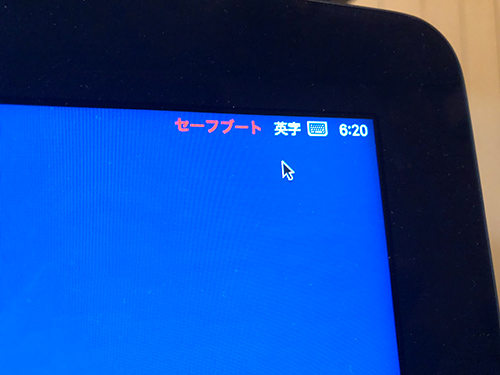
「セーフブート」という、一時的に効果が期待ができそうな方法もあります。
やり方は、
1:電源キーを押して起動音が鳴った直後に「shiftキー」を押しっぱなしに(起動音が鳴らないMacは、電源キーを押した直後にshiftキーでもOKのようです)。
2:Appleアイコンとプログレスバーが表示されたら「Shiftキー」を離す。
起動は普段より少し時間がかかりますが、セーフブートで立ち上がったら終了。これでいつも通り普通に再起動します。
とはいえ、これもキャッシュ類の一括削除程度なので、効果があったように感じる時もありますが、根本解決にはならない場合が多いですね。
やっぱり、
初期化せよ。
それですべての悩みから開放されます。
